日常生活中,我们可以经常看到各种各样的水印。比如各种文字资料上印着的企业logo和企业名称,禁止复制,复制无效,机密,绝密等等,相信小伙伴们也都见到过。那小伙伴们有没有想过这些水印是怎么制作的呢,其实,通过我们经常使用的办公软件——Word文档就可以制作。那小伙伴们知道Word文档怎么设置水平禁止复制的水印样式吗,方法其实非常简单。我们打开Word文档,点击“设计”菜单,在“页面背景”栏找到并点击“水印”,接着在打开的选项中点击“严禁复制2”样式的水印就可以了。下面,小编就来为大家介绍具体的操作方法了,有需要的小伙伴快来一起往下看吧!
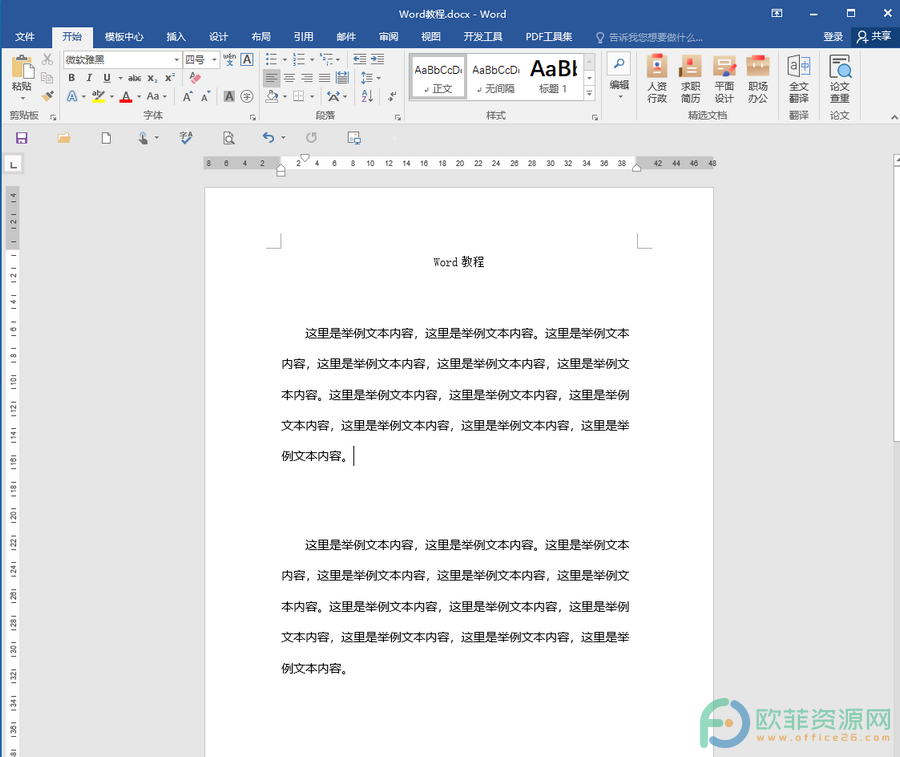
操作步骤
第一步:打开想要设置水平严禁复制水印的Word文档;
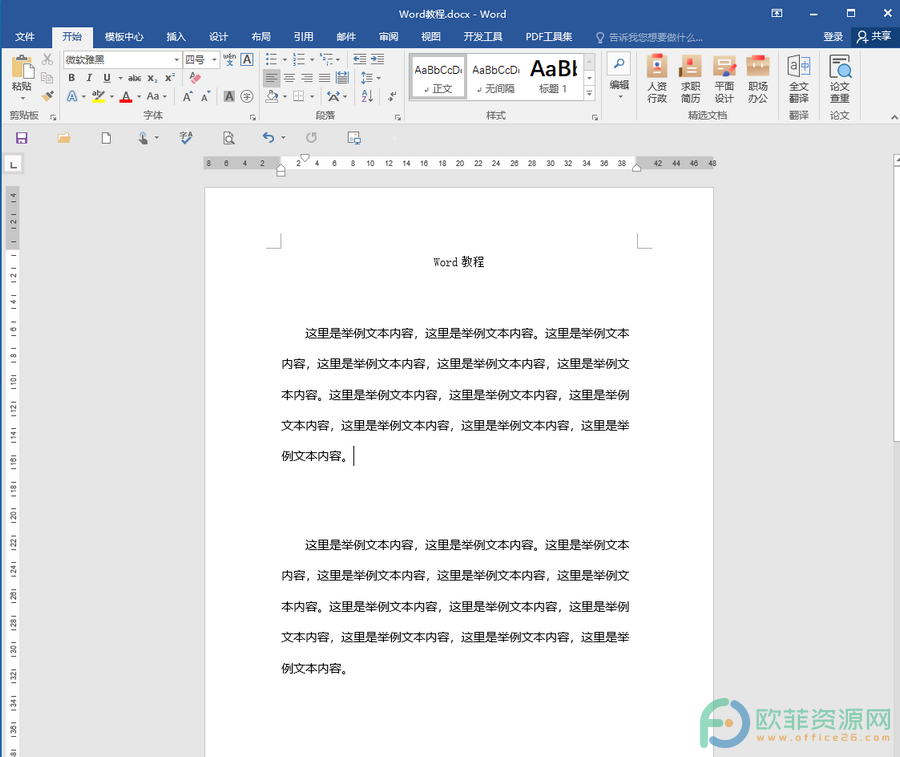
第二步:找到并点击界面上方的“设计”菜单,接着在“页面背景”栏找到并点击“水印”,接着在打开的选项中找到并点击“严谨复制2”样式的水印,我们也可以点击“自定义水印”进行更详细的设置;
Word怎么做斜着的机密水印
说到水印,相信小伙伴们都不会觉得陌生。现在,全民的版权意识都比较高,我们在制作各种资料文件时一般都会加上水印。有时候,我们看到的水印是斜着的,有时候我们又会看到水平的

第三步:点击“自定义水印”之后,会进入“水印”窗口,我们点击选择“文字水印”,接着点击“文字”右侧的下拉箭头,选择“禁止乛复制”,我们还可以设置水印的字体,字号,颜色,是否开始“半透明”,将版式设置为“水平”,设置好以后,点击“确定”;
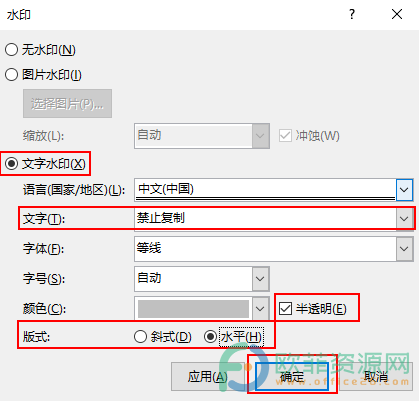
第四步:可以看到,我们设置的水印已经成功显示了,点击界面左上角的保存图标进行保存就可以了。
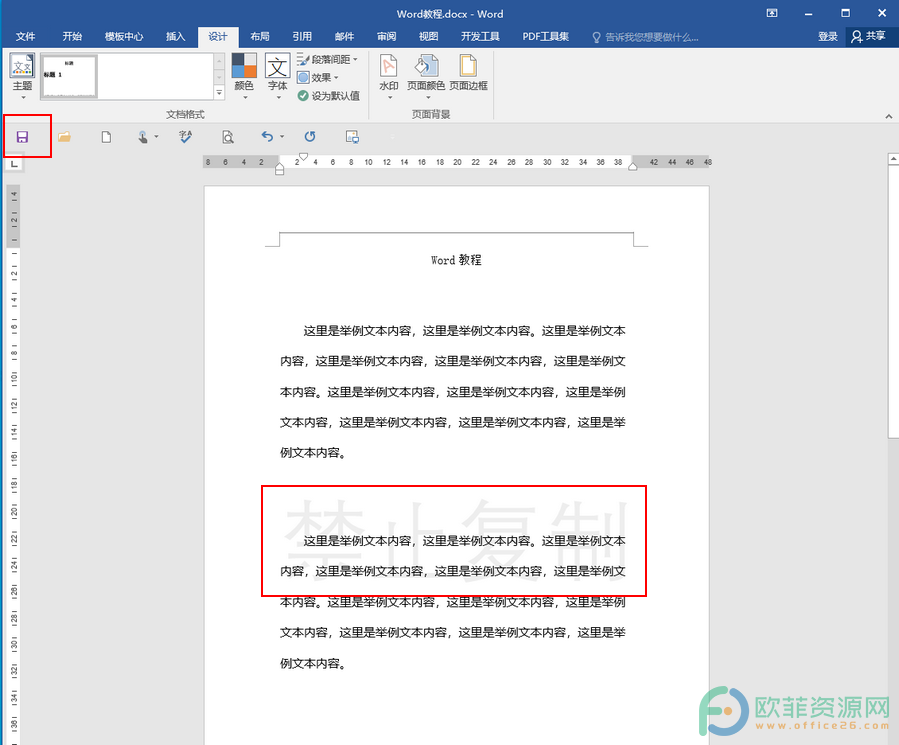
以上就是Word文档设置水平禁止复制水印的方法教程了。通过上面的教程,我们可以看到,我们不仅可以使用系统自带的水印样式和水印文字,我们还可以进行自定义设置,小伙伴们可以按需使用。
Word怎么设置打开文档时展开所有标题
我们在Word文档中,可以设置“打开文档时展开所有标题”,当我们开启该功能后,当我们打开文档时,默认情况下折叠的任何标题都会自动展开,开启该功能不会影响其他用户查看或更改






